Imam mnogo glazbe na svom računalu i iako ga ne koristim kao svoj primarni media player ili organizator, lijepo je da to radi ispravno jer završavam s Windows Explorer-om ili Windows Media Playe-om tako često da pregledam Datoteke, itd. Jedna dosadna stvar koju sam primijetila bila je da moje MP3 datoteke ne bi prikazivale omot albuma u Exploreru i WMP-u.
Umjesto da slikate album dok klikate na glazbenu datoteku, stalno sam dobivao zadanu glazbenu ikonu za MP3 u sustavu Windows:
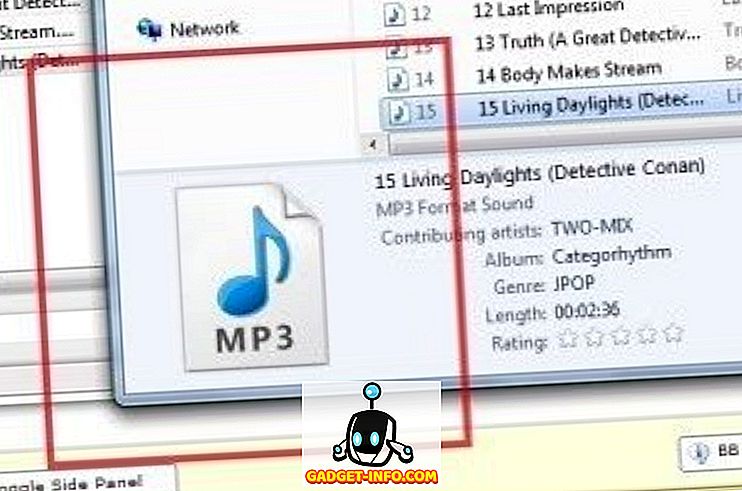
U programu Windows Media Player pojavio se isti problem gdje se omot albuma ne prepoznaje ispravno i prikazuje se zadana slika:
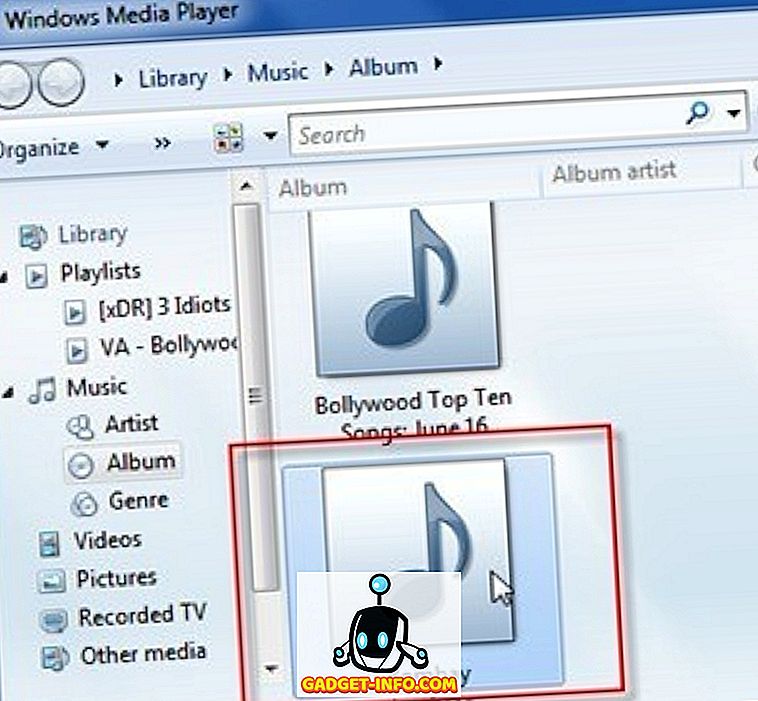
Umetnula sam omot albuma pomoću programa za uređivanje oznaka pod nazivom MP3Tag. Dodavanje omota albuma je vrlo jednostavno, samo povucite i ispustite slikovnu datoteku u utor za omot albuma. Činilo se da dobro funkcionira jer se umjetnička djela pojavljuju u programu MP3Tag, tako da nisam imao problema dok nisam pregledao datoteke u programu Windows Explorer.
Nakon nekih istraživanja i igranja s nekim postavkama, uspio sam se ispravno prikazati u sustavu Windows. U ovom članku spomenut ću nekoliko stvari koje sam pokušao i nadam se da će jedan od njih raditi za vas.
Prva metoda - koristite drugi program
Iz nekog razloga, prvo što sam pokušao bilo je koristiti drugi program. Umjesto MP3Taga, pokušao sam Media Monkey i tako dodao album art, koji je izgledao kao da je radio. Drugi program koji se spominje je TagScanner. Iako je funkcioniralo, stvarno mi se sviđa MP3Tag, pa sam shvatio da u programu mora postojati nešto što bih mogao promijeniti kako bih ga naveo da radi.
Metoda 2 - MP3 Tag Format
U MP3Tagu također morate provjeriti pišete li v1 i v2 ID3 oznaka. To će osigurati da ako program kao što je Windows Explorer može čitati samo jedan format, on će i dalje moći gledati omot albuma, a ne prikazivati ništa.
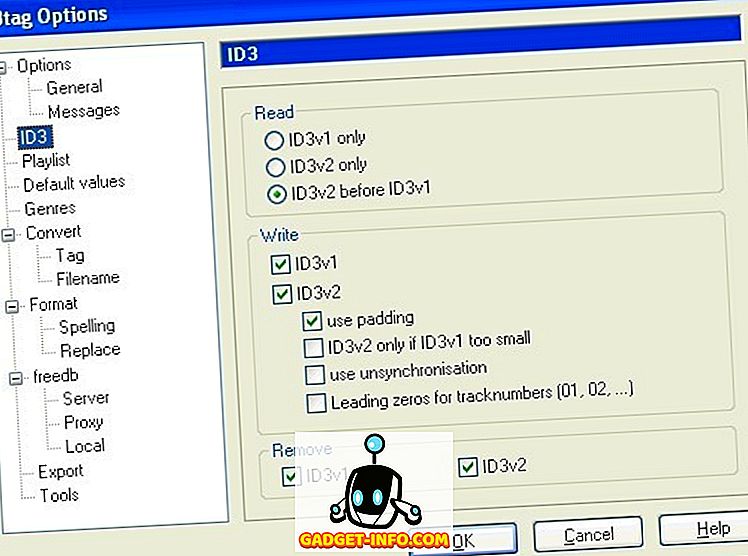
Također, možete isprobati i drugi format za verzije. Pokušao sam 2.3 UTF-16 format za v2 i umjetnička slika albuma počela se pojavljivati u programu Windows Explorer i Windows Media Player. Iz nekog čudnog razloga, Windows 7 ne voli ID3 v2.4 oznake. Stoga provjerite koju verziju koristite i promijenite je na 2.3 i trebali biste biti dobro ići.
Način 3 - Svojstva sustava Windows
Još jedna stvar koju možete isprobati je da je za neke od njih otvorena mapa s MP3 datotekama i odabrati sve. Zatim desnom tipkom miša kliknite i odaberite Svojstva . Zatim kliknite na karticu Detalji . Tada jednostavno trebate izvršiti promjenu bilo kojeg detalja, tj. Godine, itd. Samo je izbrišite i zatim ponovno upišite.
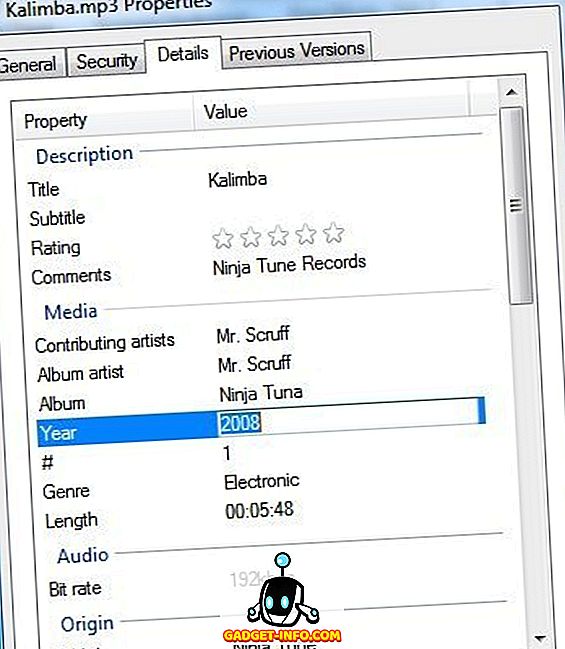
Kada to učinite, gumb Primijeni ponovno će se aktivirati i možete ga kliknuti. Iz bilo kojeg razloga, sve sličice za neke ljude počele su se prikazivati nakon toga. Možda ponovno čita datoteku ili nešto drugo, a zatim ispravno prikazuje omot albuma.
To je otprilike to. Dokle god imate ispravan format za ID3 oznake, trebali biste lako moći vidjeti ilustracije albuma u programu Windows Media Player iu programu Windows Explorer. Ako još uvijek imate problema i ne možete prikazati umjetnička djela, postavite komentar ovdje i pokušat ćemo vam pomoći. Uživati!









